なーんにも考えずに、Eclipse Ver3.4.0──Ganymedeを入れてしまったので、若干ヲロヲロ。
プラグインは[ヘルプ]-[ソフトウェアの更新およびアドオン]でちゃちゃっとできるので、JavaFXの環境も入れてみたよ。ベンリですねぇ。
- [ソフトウェアの更新およびアドオン]-[Manage Sites]-[追加]-[ロケーション]にhttp://download.java.net/general/openjfx/plugins/eclipse/site.xmlを登録して[OK]-[OK]。
- http://download.java.net/general/openjfx/plugins/eclipse/site.xmlの左の「+」をクリックしてJavaFXのチェックボックスをチェック。
- [インストール]で完了。
サンプルソースの動かし方としては、
- [パッケージ・エクスプローラ]を右クリック。
- [新規]-[Javaプロジェクト]
- [プロジェクト名]に「JavaFXsample」とか。[終了]
- [src]-右クリック-[新規]-[その他]
- [JavaFX]-[JavaFX File]を選択-[次へ]
- [ファイル名]に「FXtest01.fx」などと登録。-[終了]
- [FXtext01]のファイルにサンプルソースを書く。
- 「JavaFXsample」を選択して右クリック-[実行]-[実行の構成]
- [メイン]-[プロジェクト名]には、[参照]から「JavaFXsample」を選択。
- [引数]-[プログラムの引数]にfxのファイル名でである「FXtest01」-[実行]
ポイントは[実行の構成]の引数のところで、ファイル名を登録するところかな?(クラス名を入れるのかと思いましたが、違うんですねー。ファイル名=クラス名にしておけば問題ありませんが)
JavaVMで実行されるクラスはFXShellで、このShellに対して実行するべきJavaFX Scriptファイル名を引数として渡す、という理屈みたいです。
コマンドラインだとこんな感じなので…。
java net.java.javafx.FXShell スクリプトファイル名
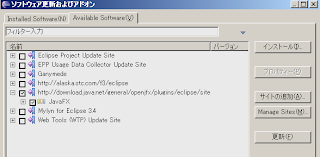

0 件のコメント:
コメントを投稿